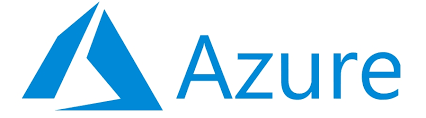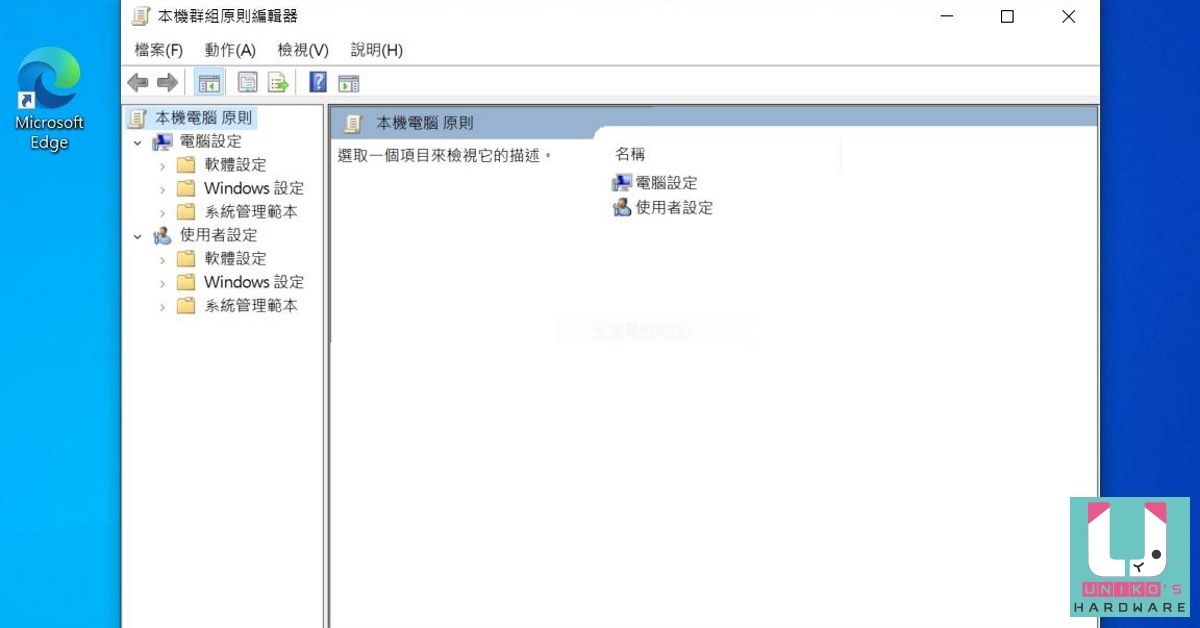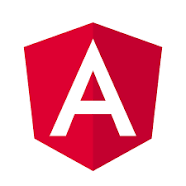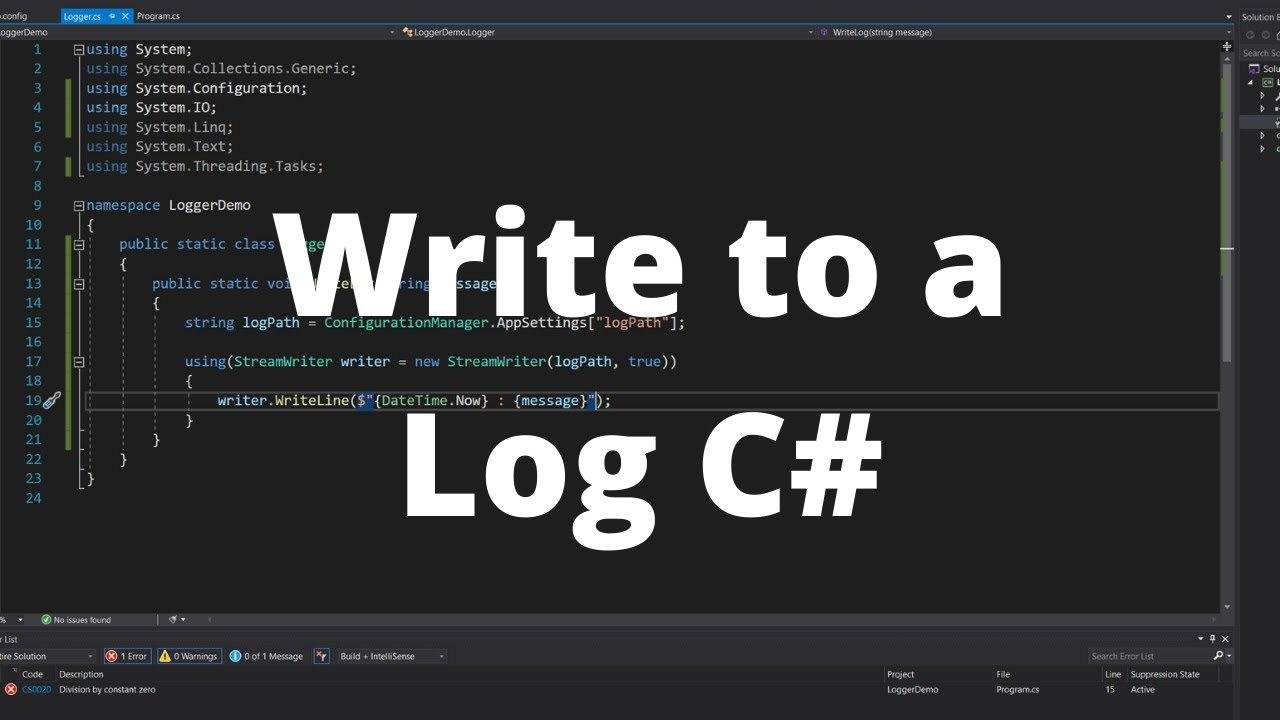前言
近期因為有案子需要使用 test case 環境,所以就想到了 Azure DevOps 的 Azure Board,可以使用 Azure Board 來管理 test case,因為是免費版本不能使用 test plan 所以簡單使用一個環境給QA使用,這邊就來介紹一下如何使用 Azure Board 來管理 test case。
1. Test Case
Test case(測試案例)是軟體測試中的一個關鍵概念,它是一個特定的情境或情況,用來確定軟體在特定條件下是否按預期運作。Test case是軟體測試的基本單元,通常包括一個或多個測試步驟,以確保軟體的功能、效能、穩定性等方面都能滿足需求。
1-1 優點
測試案例的發展和定義是軟體品質保證的一部分,旨在確保軟體產品的可靠性和穩定性。
1-2 作用
- 測試試案例的主要作用是確保軟體在各種情況下都能正確運作,減少錯誤和缺陷的風險。
- 通過執行測試案例,軟體開發團隊可以驗證軟體的功能是否符合設計規格,並確保它能夠滿足用戶需求。
- 測試案例還可以幫助識別和修復軟體中的缺陷,提高軟體品質。
1-3 要素
測試案例包括一組指令或步驟,用來驗證軟體的功能、性能、可靠性等方面是否符合預定標準或需求。測試案例的目的是發現和識別潛在的軟體缺陷,確保軟體的品質,並提供開發團隊和測試團隊對軟體的評估基礎。
- 測試用例的標識符(通常是唯一的識別碼)。
- 測試案例的名稱或描述,以說明正在測試的功能或情境。
- 測試案例的前提條件(測試前需要設定的狀態或條件)。
- 測試步驟,即要執行的操作,通常包括輸入數據和預期結果。
- 預期結果,即在測試步驟執行後預期的軟體反應或輸出。
- 測試案例的優先級和狀態(例如,已通過、待執行、失敗等)
2. Boards
看板管理在左上方會有個 group 可以切換哪個 group 的看板,我們的第一步就會事先創建一個 group 給 QA。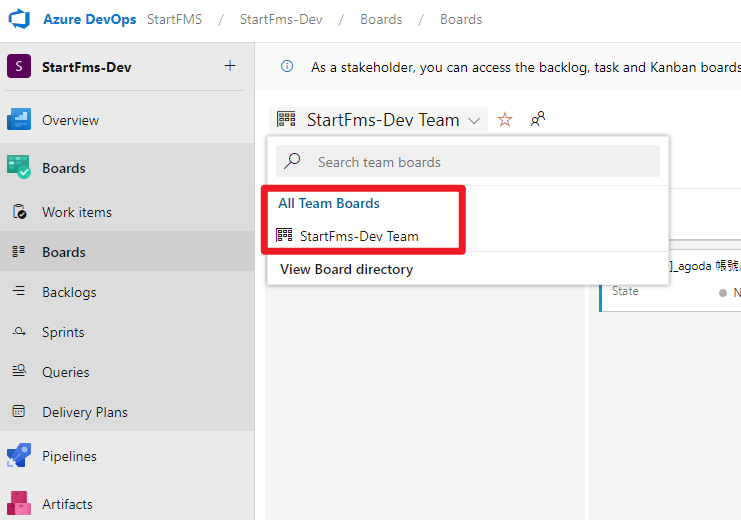
2-1 創建 Group 群組
這邊就創建一個 Group QA ,只要把帳號加入在團隊裡面就可以完成此作業了。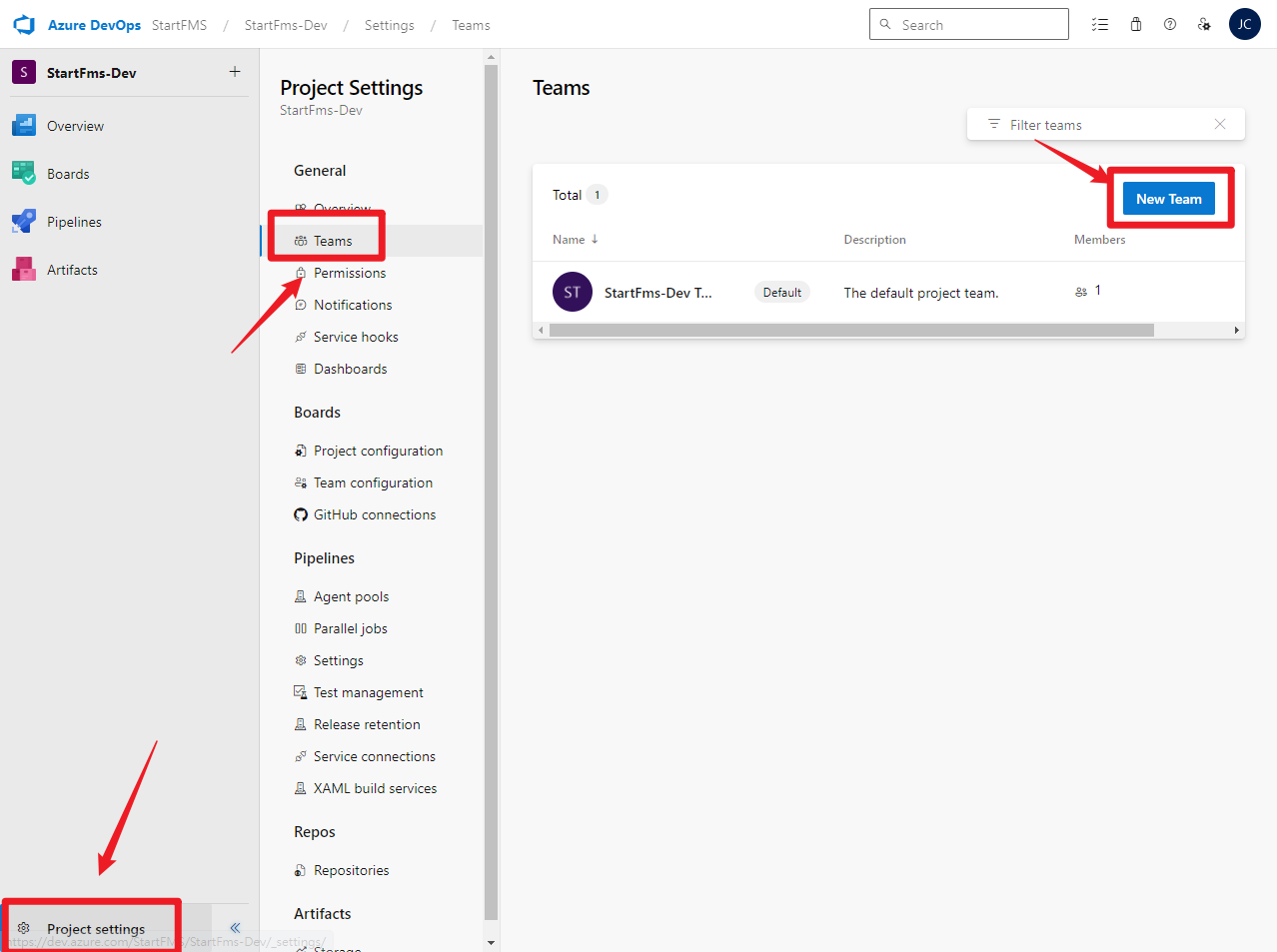
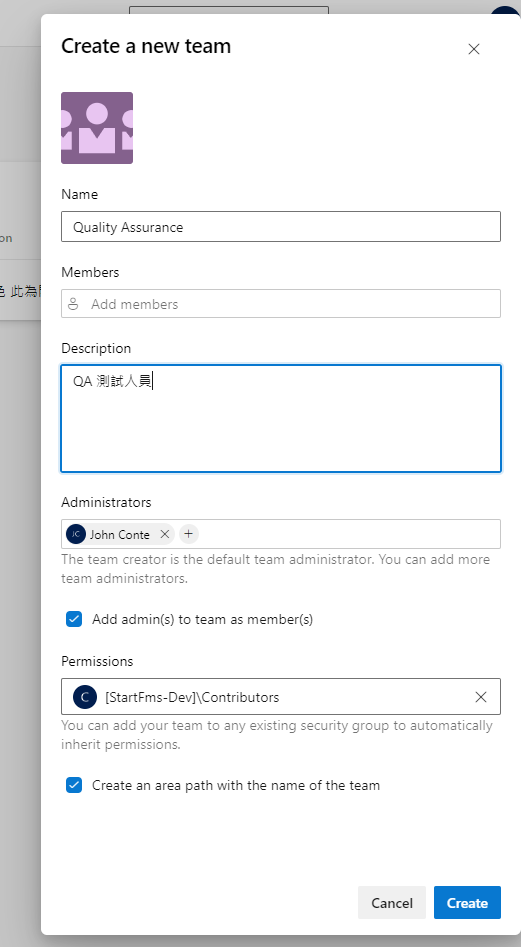
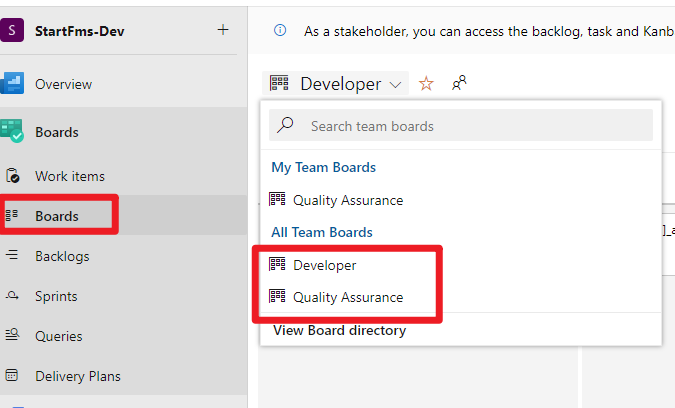
2-2 設定 Backlogs 工作項目
加入 Epics 項目,這邊可以用目的性標題輸入,讓 QA 可以快速找到自己要的項目。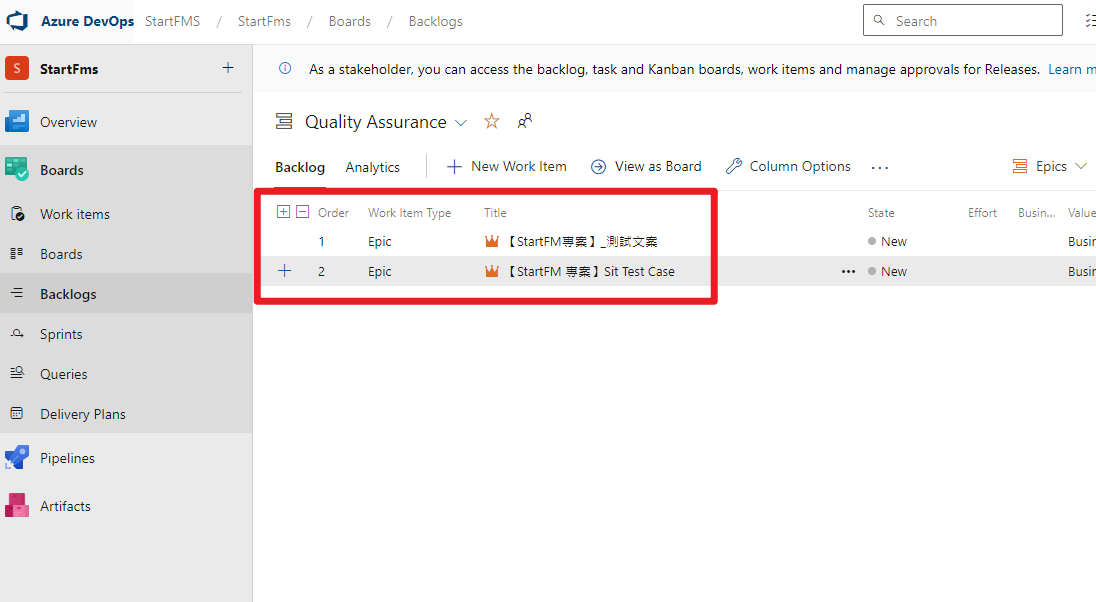
然後用SIT階段性分 Group 這樣就可以快速區分以及排序。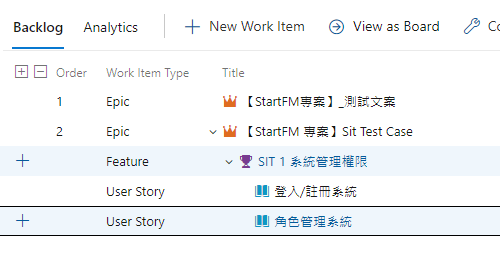
從 Boards 可以看到 users story 就可以接下一段。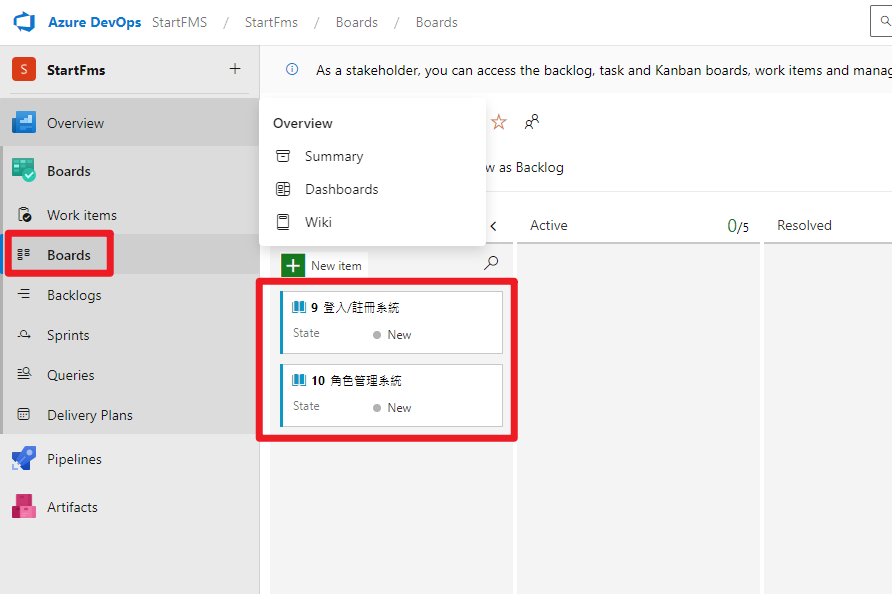
2-3 利用 Boards 創建一個 Test Case
Boards 可以透過 ... 符號點選後,就會出現 task、bug、test (test case) 選單出來,這邊就選擇 test 來創建一個 test case。
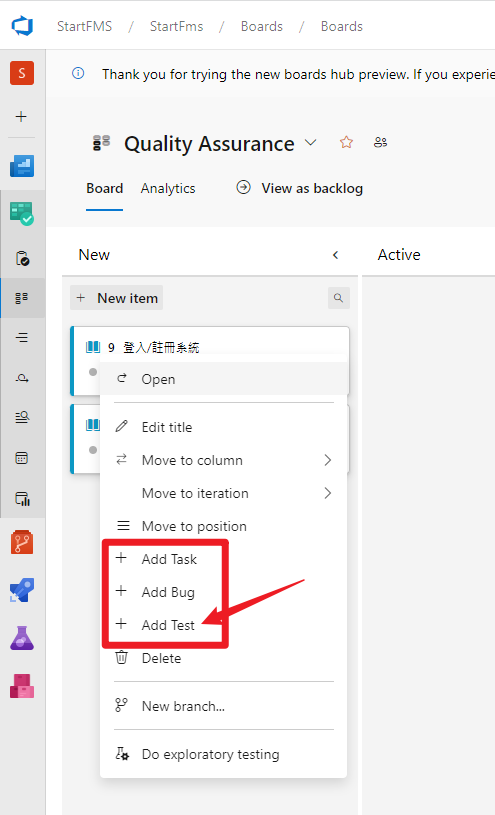
已經選好 add test 後,這裡範例用 新增、刪除、修改來當作簡單範例。當創建完畢後,可以按下箭頭就會前往 test case 的頁面。
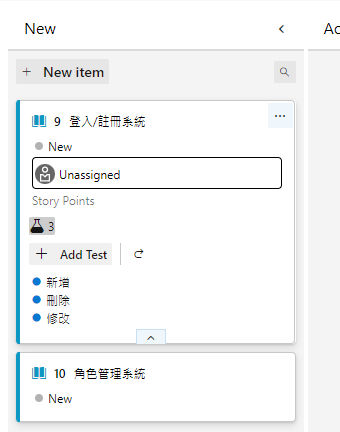
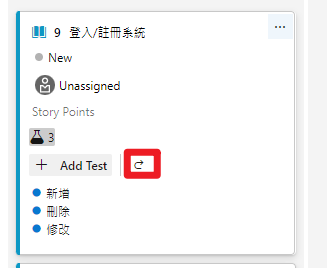
2-4 Test Case 頁面
這邊就可以看到剛剛創建的 test case,可以看到有三個 test case,這邊就可以點選進去看詳細資訊。
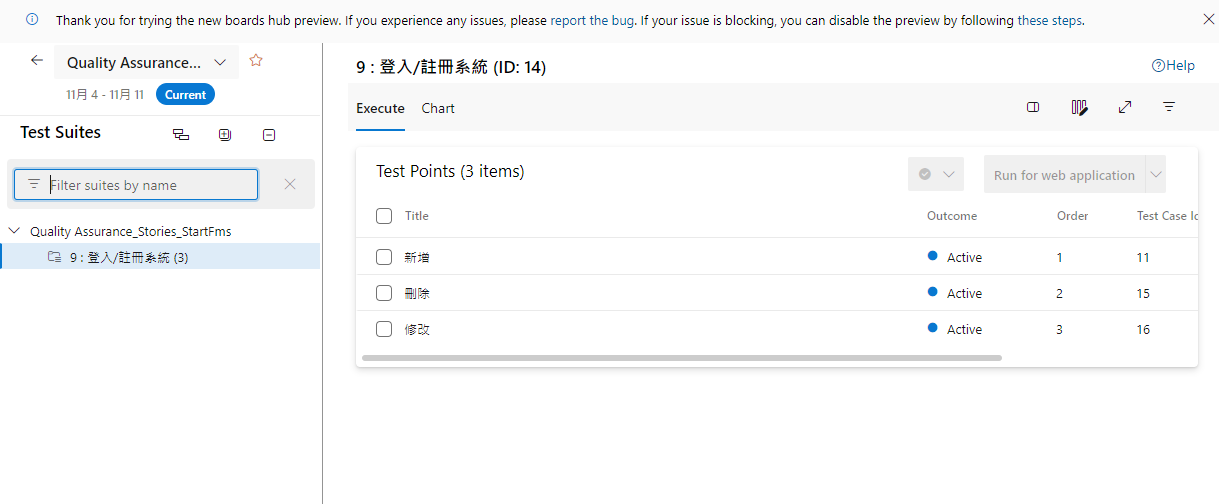
2-4-1 Test Case 詳細資訊
這裡功能表功能相當豐富,左邊清單就是從 【User Story】 創建出來工作項目,點下項目後就會呈現出Test Case 細項項目、狀態,若功能已經完成需要批次修改,也能透過右上角的功能表來進行批次修改。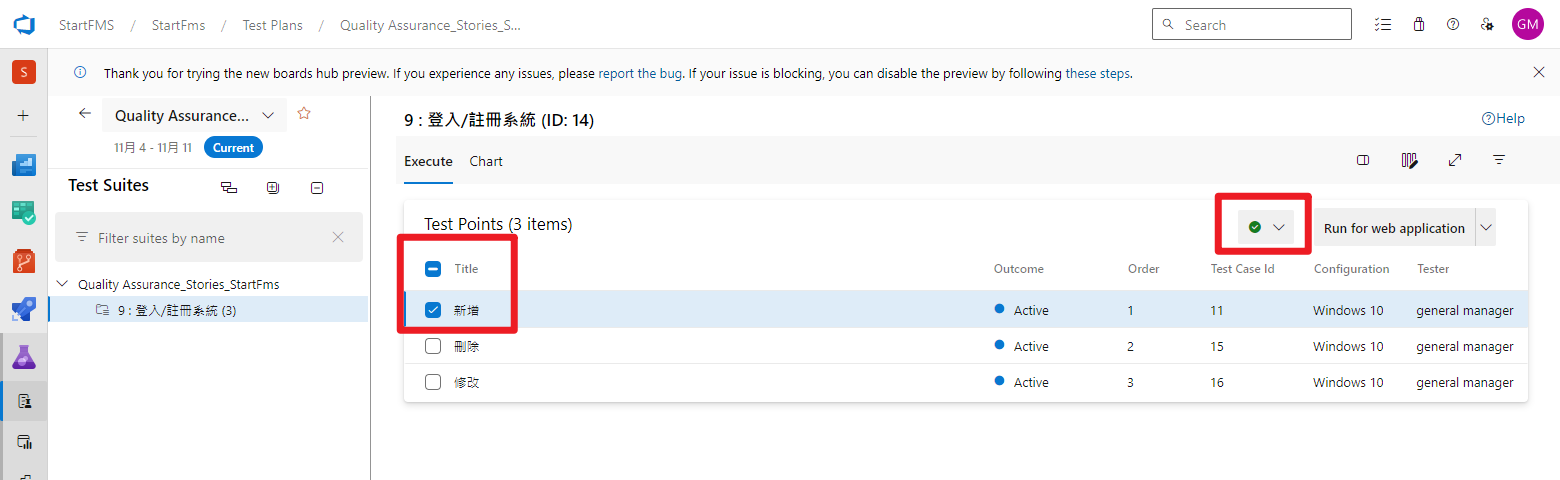
要前往下一步時候務必要撰寫好 test case 動作清單,之後可以透過 bug 快速產生 bug 資訊,這樣就可以讓RD快速找到問題點。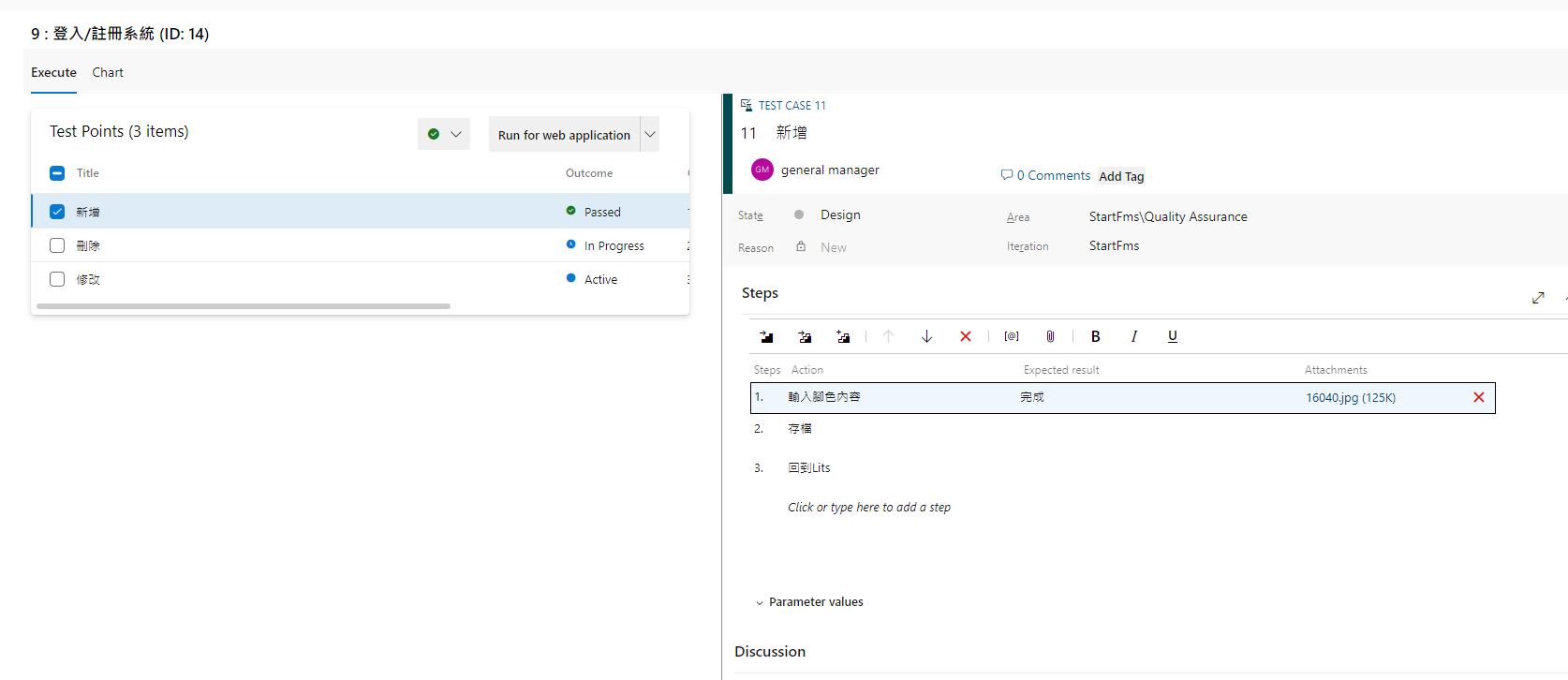
2-4-2 Test Case 編輯畫面
這裡範例我用 刪除 來展示細項設定以及回報Bug做法。首先我們選擇【刪除】項目後,並點選 【Run for web application】 就會出現小視窗可以針對這項功能去編輯內容、影片、圖片、文件等。
備註 :
雖然功能很強大,但是這裡範例是免費版本無法使用影片、圖片錄製、截圖之類功能,若要使用就要使用 test plan 版本。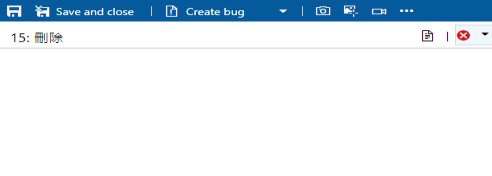
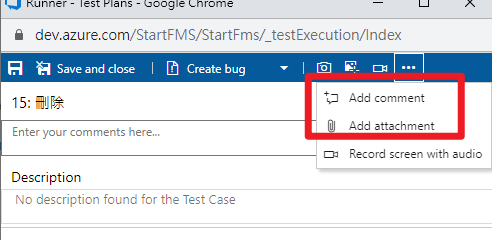
2-4-2 Test Case 創建Bug環境
【Run for web application】功能裡面是有【Create Bug】選項,會把QA環境跟操作動作copy一分在上面資訊,可以快速創建一個bug。Board清單也會有一筆關聯紀錄,可以快速找到對應的bug。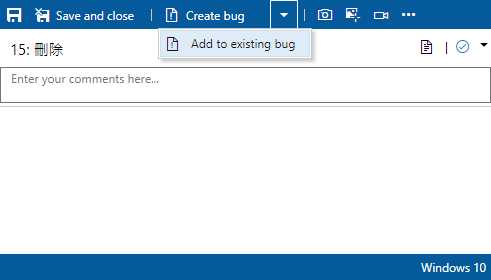
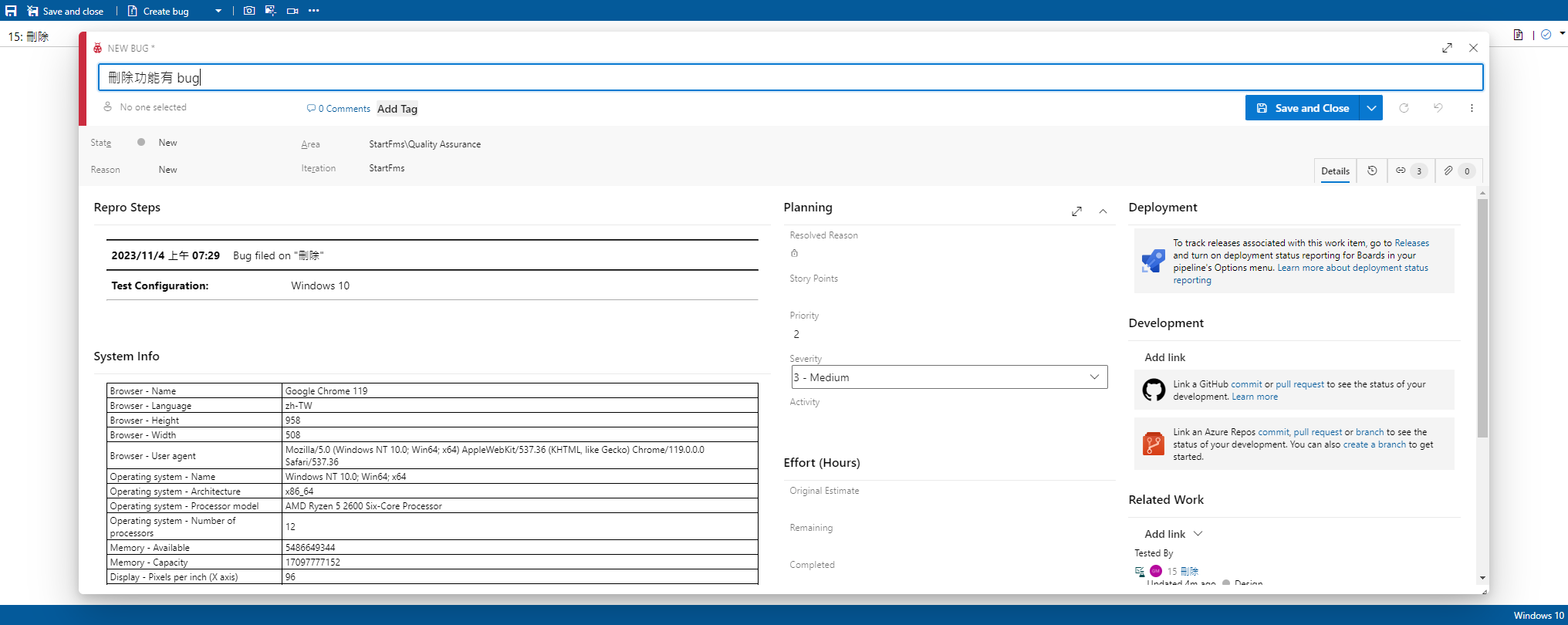
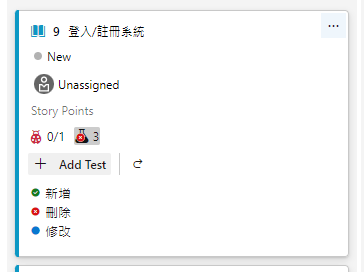
從下圖可以看到只要是只要有任何動作會產生一筆log 紀錄,可以方便確認是哪個時間點、哪個人測試,這樣就可以快速找到問題點。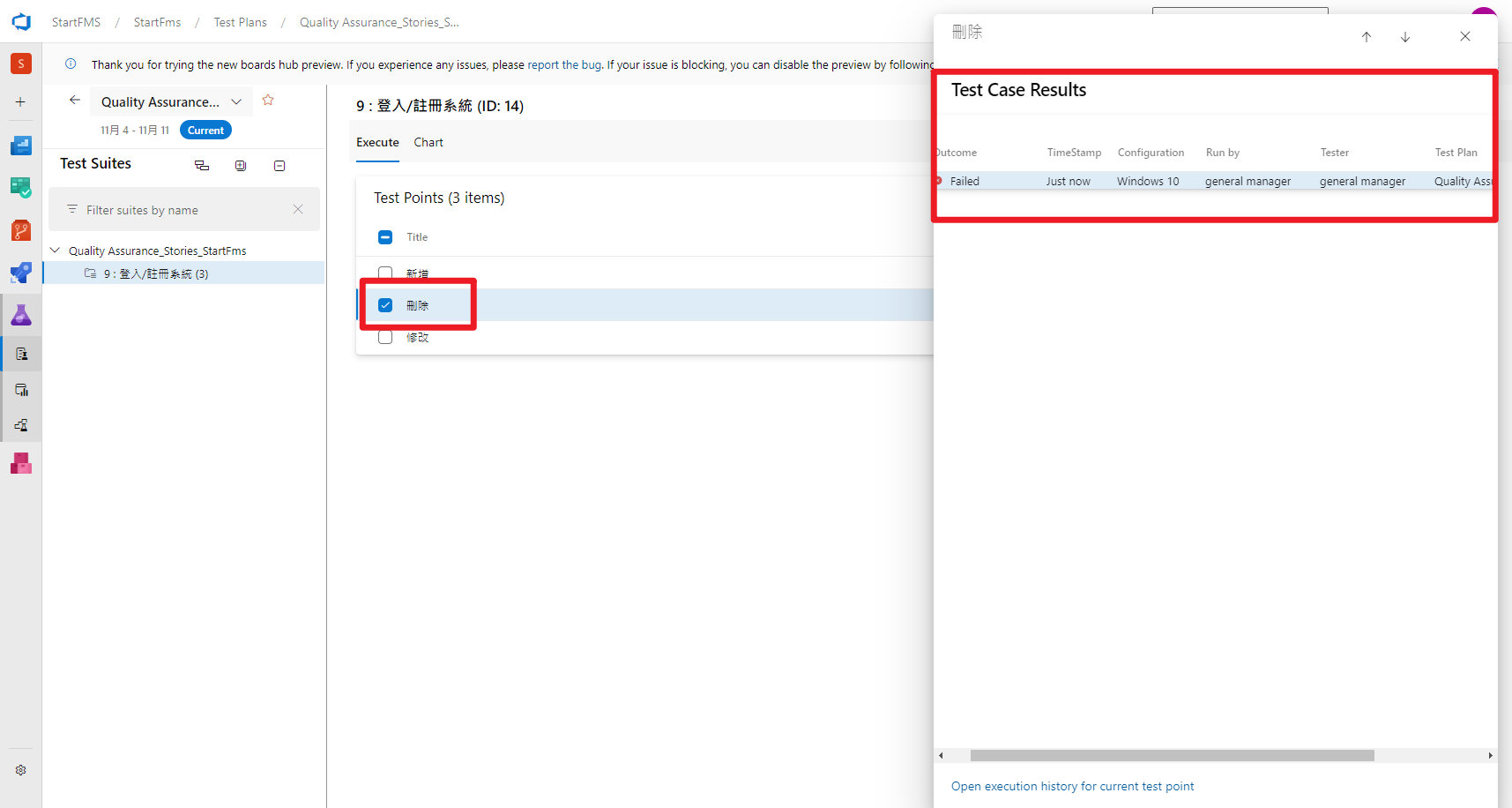
2-5 Test Case Chart
還有不論是工作進度、追蹤一定少不了所謂的 chart 圖表,這裡就可以透過 chart 來看到目前進度、狀態、優先級等等,這樣就可以快速了解目前進度。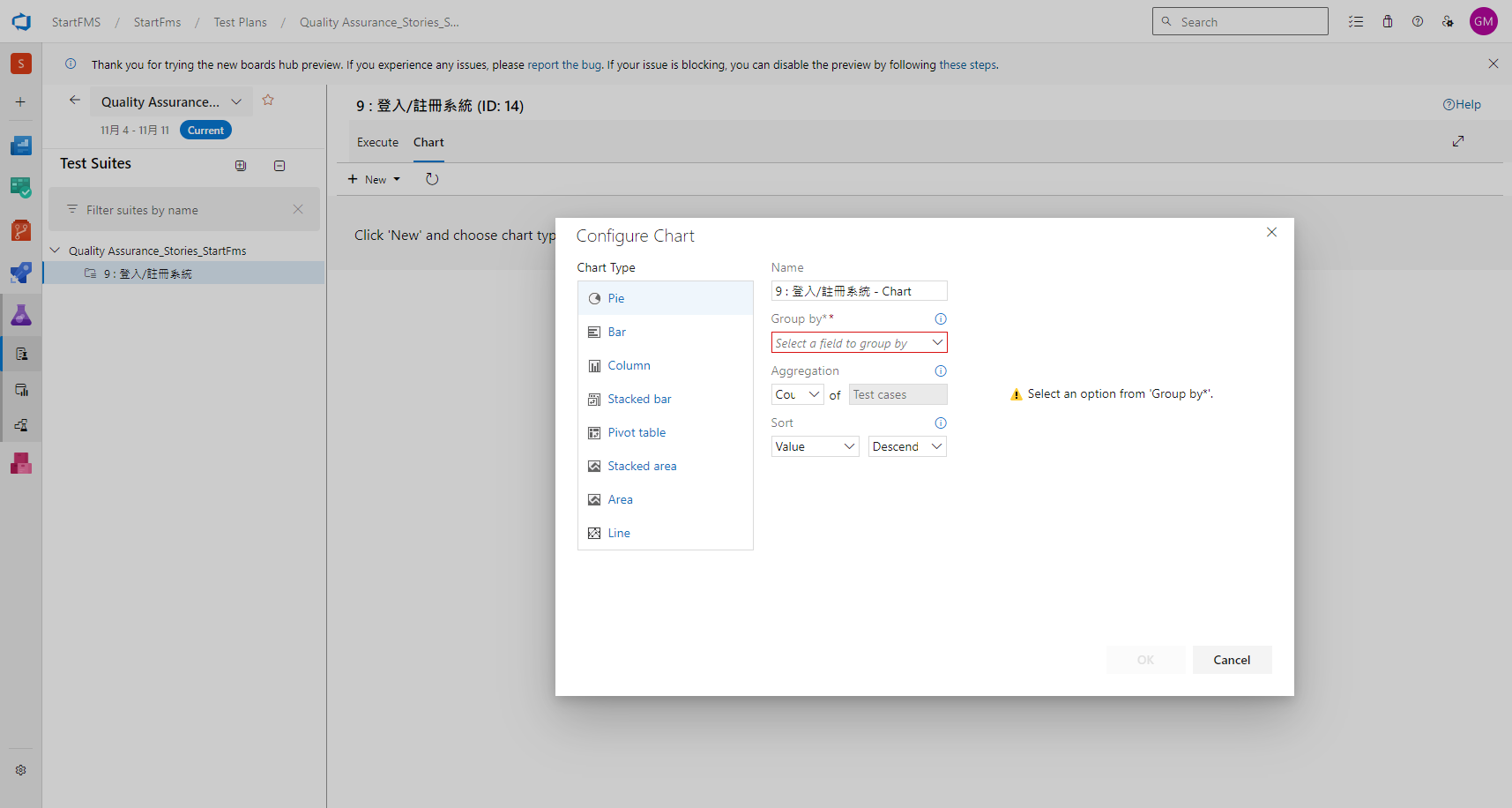
結論
DevOps 使用 Test Case 意外把功能用得非常有彈性。從近期使用DevOps能知道 Board 要限定哪些人可以看得到 Task必須要加入 Teams Group才能達到。還有最大特色是DevOps 是可以客製化 Columns 若需要知道 count 或是 proccess 之類問題可以透過那些綁定、創建。從小專案入手可以考慮用這個做法,無須使用 test plan 版本相當足夠使用。